Kako prilagoditi izbornik Start u sustavu Windows 7
Miscelanea / / February 11, 2022
Izbornik Start vam omogućuje jednostavan pristup instaliranim programima, mapama, datotekama, računalu i raznim drugim postavkama. Očito možete otvarati programe, datoteke ili mape s prečacima na radnoj površini, ali to ne može zamijeniti važnost izbornika Start jer potonji nudi detaljnije opcije na organiziran način.
Ovaj vodič će vam pokazati kako prilagoditi početni izbornik sustava Windows 7 da uključuje ili izuzima stavke prema vašim željama.

Možete ga prilagoditi promjenom njegovih svojstava. Desni klik na gumb "Start" i kliknite na opciju Svojstva.
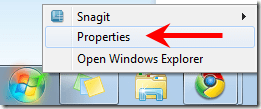
Idite na karticu "Izbornik Start". Ovdje ćete pronaći opciju "Radnja gumba za uključivanje". Kliknite na padajući izbornik pored njega. Dobit ćete razne opcije napajanja. Odaberite radnju koju želite nakon što se pritisne tipka za napajanje.
Ako više volite da vaše računalo ide u stanje "Sleep" ili "Hibernate" umjesto da ga isključite, odaberite jedno od njih umjesto "Shut down".

Evo snimka zaslona gumba za uključivanje.

Kliknite na gumb "Prilagodi" na kartici izbornika Start na ploči svojstava. Pojavit će se prozor Customize Start izbornika. Ovdje možete pronaći različite gumbe s opcijama poput "prikaži kao poveznicu, prikaz kao izbornik, ne prikazuj ovu stavku" itd.
Morate odabrati bilo koji od njih.
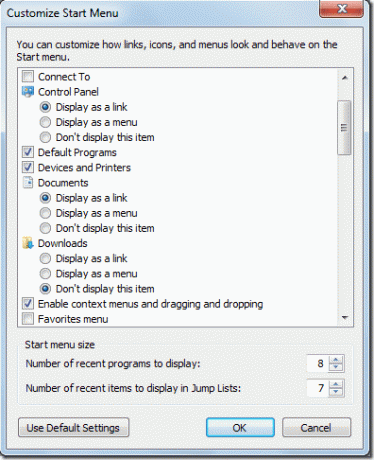
Na primjer, ispod upravljačke ploče, ako odaberete "Prikaži kao izbornik", onda kada zadržite pokazivač miša iznad ove opcije u izborniku Start, ona će se proširiti i prikazati sve stavke koje sadrži.
Slično možete prilagoditi druge opcije.

Pogledajmo sve opcije jednu po jednu s potvrdnim okvirima. Pokušat ćemo razumjeti značenje ovih opcija i kako one mogu utjecati na izbornik Start.
Opcije prilagodbe izbornika Start
Povežite se na – Prikazuje sve dostupne bežične mreže, dial-up i VPN veze na koje se možete povezati.
Uređaj i pisači – Prikazuje sve uređaje, pisače i zadatke ispisa povezane s računalom.

Omogućite kontekstne izbornike i povlačenje i ispuštanje – Ova opcija vam daje mogućnost da desnom tipkom miša kliknete bilo koju stavku na početnom izborniku. Također možete povući i ispustiti datoteke iz njega. Da biste iskoristili ovu mogućnost, ostavite označenu ovu opciju.
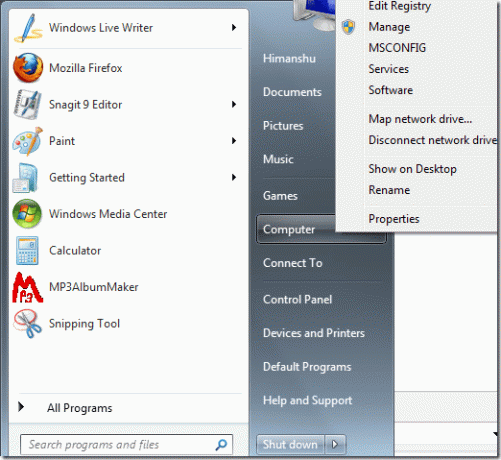
Pomozite - Prikazuje vezu pomoći i podrške za Windows na početnom izborniku.
Istaknite novoinstalirani program – Označite ovu opciju, sada idite na izbornik Start i kliknite na "Svi programi". Vidjet ćete da su svi novi programi koje ste instalirali na računalu označeni.
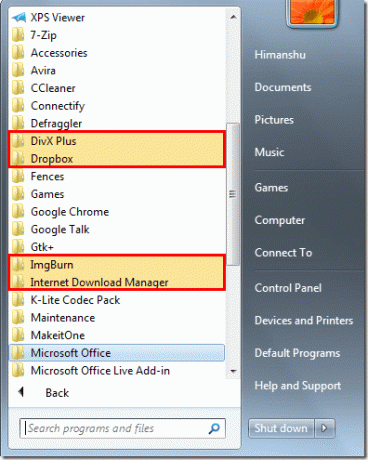
Otvaranje podizbornika kada zastanem na njima pokazivačem miša – Označite ovu opciju. Sada zadržite pokazivač miša iznad opcije koja ima izbornike. Na primjer, kada zadržite pokazivač miša iznad "Svi programi", popis programa će se automatski pojaviti bez klikanja na njega.
Nedavne stavke Ako označite ovu opciju, pojavit će se veza Nedavne stavke. Zadržite pokazivač miša iznad njega i prikazat će se popis zadnjih otvorenih datoteka na vašem računalu. Možete se jednostavno prebaciti na jednu od tih datoteka klikom na nju.
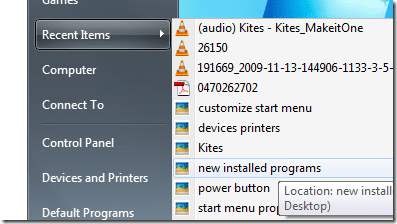
Pokreni naredbu – Prikaži opciju naredbe za pokretanje u izborniku Start. Korisno za one koji ne znaju da je tipkovnički prečac za naredbu za pokretanje Win (Windows Key)+ R.
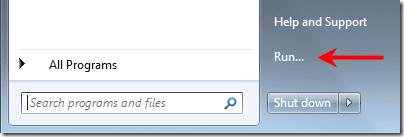
Pretraživanje programa i upravljačke ploče – Označite ovu opciju kako biste u rezultate pretraživanja uključili instalirane programe i razne opcije upravljačke ploče. Ako ne označite ovu opciju, nećete pronaći nikakve rezultate ako tražite bilo koji program ili opciju upravljačke ploče. Usporedite slike zaslona u nastavku.
Opcija je poništena

Opcija provjerena
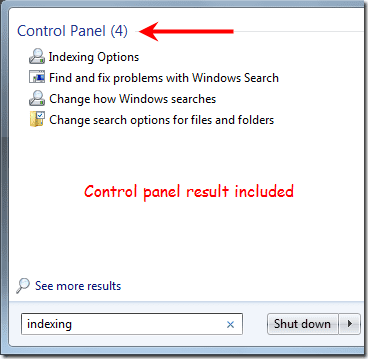
Izbornik svih programa sortiraj po imenu – Ako označite ovu opciju, sve stavke izbornika su poredane abecednim redom. Ako se ne označi, sve stavke će se pojaviti redoslijedom instalacije.

Koristite velike ikone: Za povećanje veličine ikona koje se pojavljuju na izborniku Start, označite ovu opciju. Inače će se veličina ikona smanjiti.

Broj nedavnih programa za prikaz Možete odlučiti koliko će se programa pojaviti na popisu izbornika Start. Možete dodijeliti vrijednost između 0 do 30.
Napomena: Ako dodijelite vrijednost kao 30, nije potrebno da se na popisu prikazuje nedavno otvorenih 30 programa. Ovisi o razlučivosti zaslona vašeg računala i broju prikvačenih stavki.
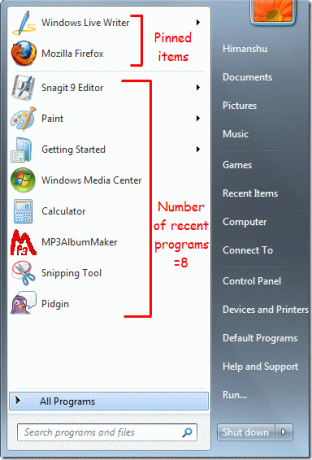
Broj nedavnih stavki za prikaz na popisu za skok:Lista za skok prikazuje popis zadnjih otvorenih programa i druge opcije. Jump List može se pojaviti i na programskoj traci i na izborniku Start. Možete odlučiti koliko nedavnih stavki želite prikazati na popisu za skok. Na snimci zaslona koja se nalazi u nastavku ima ukupno sedam stavki na popisu.
Možete povećati ili smanjiti broj stavki u kutiji za okretanje odabirom brojeva od 0 do 60.
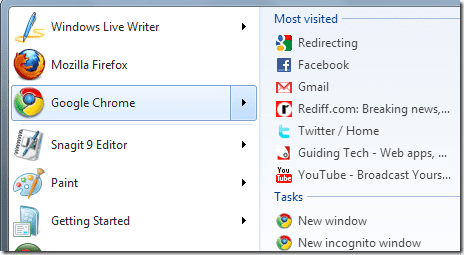
Tako možete prilagoditi izbornik Start u sustavu Windows 7. Podijelite sve trikove izbornika Start koje znate u komentarima.
Posljednje ažurirano 2. veljače 2022
Gornji članak može sadržavati partnerske veze koje pomažu u podršci Guiding Tech. Međutim, to ne utječe na naš urednički integritet. Sadržaj ostaje nepristran i autentičan.



